Cuando instalas Paragon NTFS para Mac, las instrucciones en pantalla te alertan sobre habilitar "kextload" en el panel de Elementos de inicio de sesión y reiniciar el Mac. Mientras que al instalar Microsoft NTFS de Tuxera, el mensaje "La extensión de kernel necesita aprobación"...
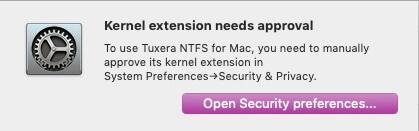
No te dejes engañar. Se te guía para habilitar extensiones de kernel (o kernel del sistema) al instalar Paragon, Tuxera u otras marcas de software NTFS para Mac. Para Macs con Apple Silicon, incluso se requiere reducir la política de seguridad en el Modo de Recuperación de macOS.
En realidad, usar NTFS para Mac en un Mac no necesariamente requiere extensiones de kernel. Aquí te diremos si es seguro habilitar extensiones de kernel para NTFS for Mac y cómo escribir en unidades NTFS en un Mac sin habilitar extensiones de kernel.
¿Es seguro habilitar extensiones de kernel en Mac?
Una extensión de kernel (kext) es un módulo de software pequeño que se conecta directamente al kernel de macOS, el núcleo del sistema operativo, para agregar funciones de nivel bajo adicionales como el acceso de escritura a unidades NTFS.
Imagina el kernel como el cerebro de macOS y las extensiones de kernel como "complementos" que amplían las capacidades del sistema.
Por lo tanto, habilitar extensiones de kernel conlleva riesgos para todo el sistema, como inestabilidad, bloqueos, vulnerabilidades de seguridad, etc.
Aquí, transmitimos el recordatorio del equipo de soporte de Apple:
Las extensiones de kernel no son recomendadas para macOS, ya que pueden comprometer la estabilidad y seguridad del sistema. Se recomienda elegir alternativas más seguras que operen sin habilitar extensiones de kernel.
Permita que más personas aprendan si es seguro habilitar extensiones de kernel para el software NTFS para Mac.
Cómo escribir en unidades NTFS en un Mac sin habilitar extensiones de kernel
Habilitar extensiones de kernel no solo es complicado, sino que también conlleva riesgos inesperados. Si no lo haces, los controladores NTFS de terceros como Paragon NTFS for Mac no funcionarán.
Por lo tanto, te sugerimos evitar herramientas como Paragon NTFS for Mac, Tuxera NTFS for Mac y programas gratuitos de NTFS para Mac basados en macFUSE que dependen de extensiones de kernel para funcionar.
Como alternativa, puedes escribir en unidades NTFS en un Mac sin habilitar extensiones de kernel de una de dos maneras.
Usa iBoysoft NTFS for Mac
iBoysoft NTFS for Mac es un controlador NTFS profesional autenticado por Apple. A diferencia de la mayoría de otros software NTFS para Mac, no te obliga a habilitar la extensión de kernel.
Esta herramienta tiene dos modos: avanzado y simple. El modo simple te permite escribir instantáneamente en unidades NTFS en tu Mac, sin necesidad de configuración adicional o cambios en el sistema, como habilitar la extensión de kernel.
Este software NTFS para Mac elimina las preocupaciones de los usuarios sobre la estabilidad y seguridad del sistema, surgidas al habilitar extensiones de kernel. Además, simplifica en gran medida los pasos necesarios para leer y escribir en unidades NTFS en Mac.
Así es cómo:
- Conecta tu unidad NTFS a tu Mac.
- Descarga gratis, instala y abre iBoysoft NTFS for Mac en tu Mac.
- Haz clic en el botón Habilitar escritura y selecciona el modo Simple > Montar en el aviso.

Ahora, puedes escribir inmediatamente en tus unidades NTFS, como añadir archivos desde tu Mac a la unidad NTFS y editar, borrar o renombrar archivos en ella.
Nota: El modo simple no requiere pasos adicionales, pero necesitas montar manualmente la unidad NTFS como escribible cada vez que la conectes a tu Mac.
Por el contrario, el modo avanzado requiere más pasos para habilitar la extensión del sistema, pero con él, tus unidades NTFS pueden montarse automáticamente en modo de lectura y escritura cada vez que las conectes a tu Mac.
Comparte esta herramienta con otros que quieran escribir en unidades NTFS en Mac sin habilitar extensiones de kernel.
Reformatea la unidad a un sistema de archivos compatible con macOS
Reformatear la unidad a un formato de archivo compatible con macOS es otra forma de escribir en unidades NTFS en Mac sin habilitar extensiones de kernel.
Puedes copiar los archivos de la unidad NTFS a tu Mac y luego reformatearla a sistemas de archivos compatibles con macOS como APFS, Mac OS Extended (HFS+), FAT32 y exFAT. Entre ellos, FAT32 y exFAT son compatibles tanto con computadoras Mac como con Windows.
Si tu unidad NTFS contiene numerosos archivos, transferirlos a tu Mac llevará mucho tiempo. Por lo tanto, te sugiero que uses iBoysoft NTFS for Mac para obtener rápidamente acceso de lectura y escritura a la unidad NTFS en tu Mac.
Para reformatear la unidad NTFS, necesitas:
- Conectar la unidad NTFS a tu Mac.
- Abrir Utilidad de Discos.
- Seleccionar la unidad NTFS (la unidad completa, no la partición en ella).
- Hacer clic en Borrar.
- Escribir un nombre, elegir un formato y establecer Mapa de Partición GUID como el esquema.
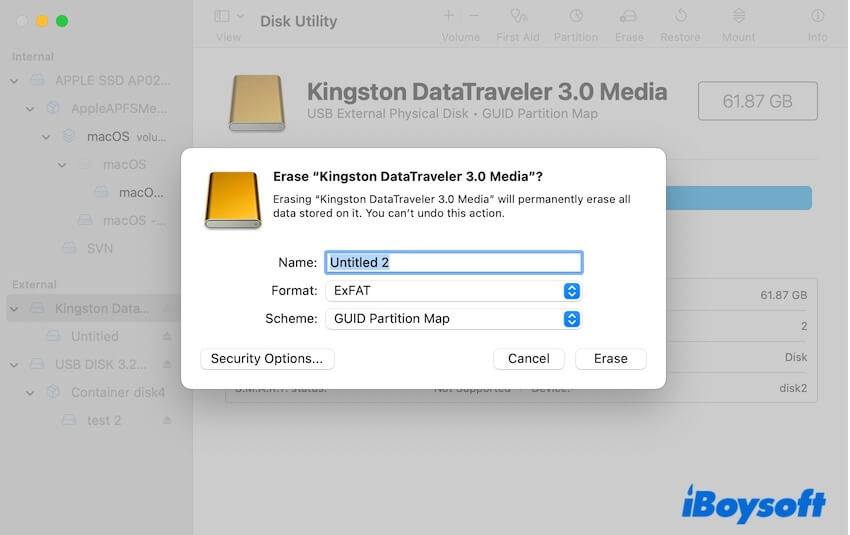
- Hacer clic en Borrar y esperar a que el proceso se complete.
Si crees que vale la pena compartir esta publicación sobre cómo usar NTFS en Mac sin una extensión de kernel, haz clic en el botón a continuación.
